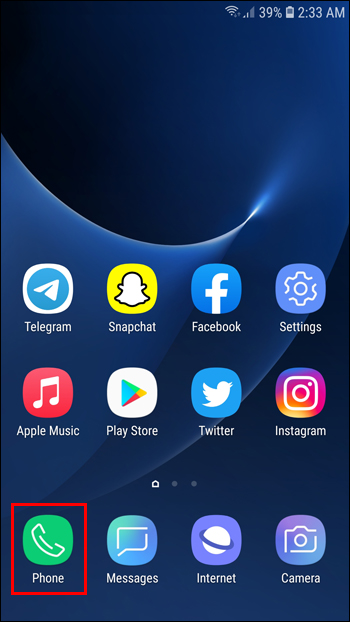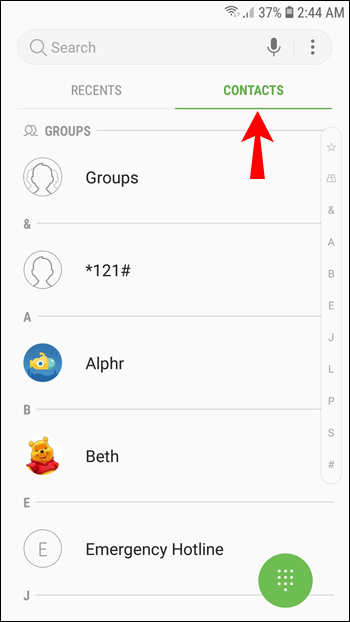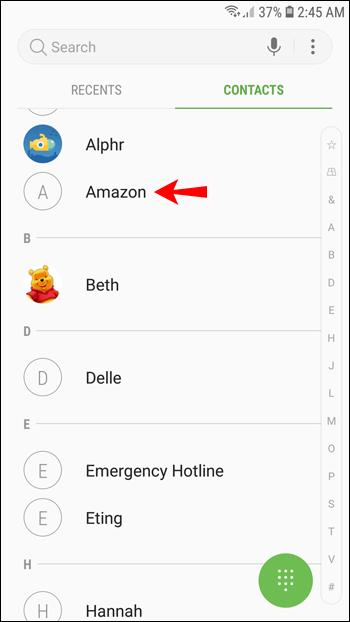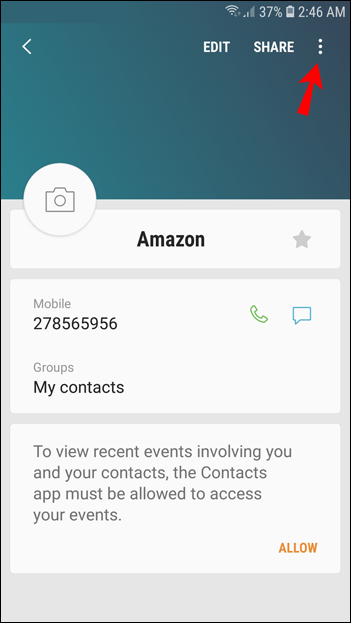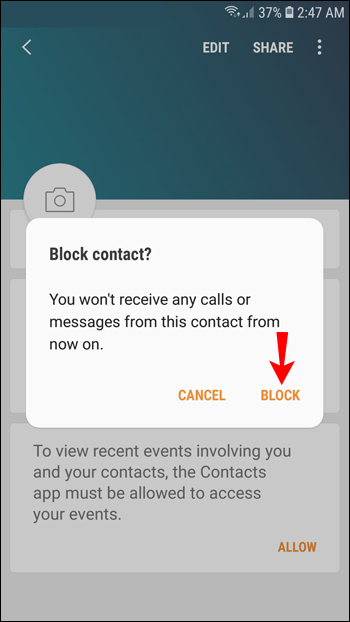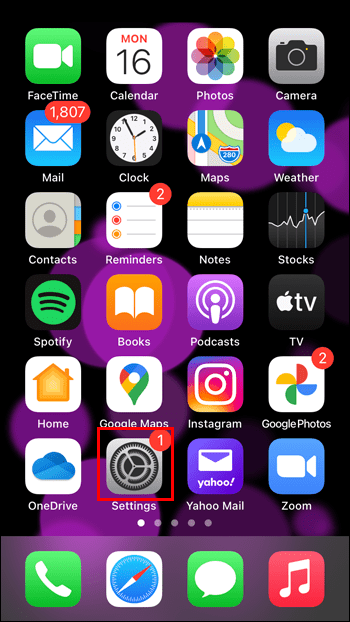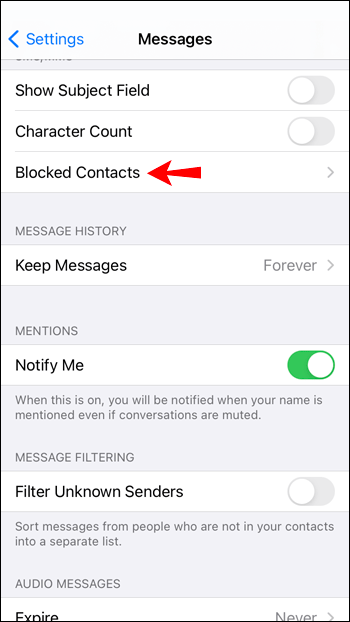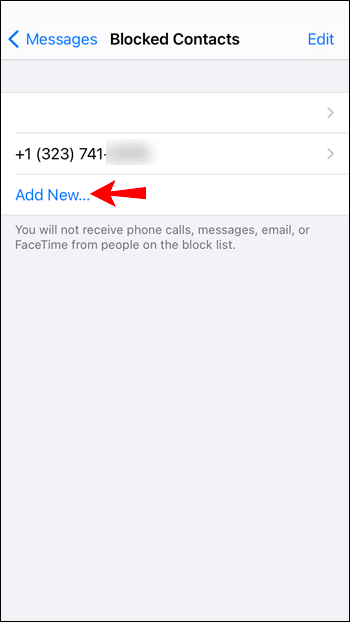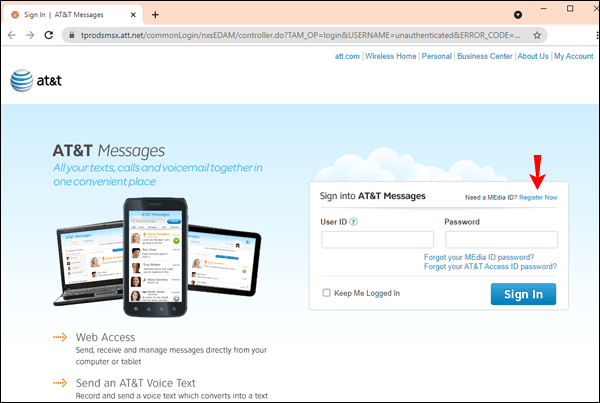మీరు ఇంతకు ముందెన్నడూ సంభాషించని వింత ఇమెయిల్ చిరునామాల నుండి వచన సందేశాలతో నిండిపోవడం, దురదృష్టవశాత్తూ చాలా సాధారణం. అవుట్బౌండ్ సందేశాల కోసం సెల్ క్యారియర్ ఛార్జీలను దాటవేయడానికి స్కామర్లు ఇమెయిల్ చిరునామాల నుండి వచన సందేశాలను పంపడంపై ఎక్కువగా ఆధారపడతారు.

అదృష్టవశాత్తూ, స్కామ్ ఇమెయిల్ పంపేవారి నుండి వచన సందేశాలను నిరోధించడానికి మీరు ప్రయత్నించగల కొన్ని అంశాలు ఉన్నాయి. ఉదాహరణకు, మీరు వారి కోసం తాత్కాలిక పరిచయ ఎంట్రీని సృష్టించవచ్చు, ఆపై ఆ పరిచయాన్ని బ్లాక్ చేయవచ్చు.
మీరు దీన్ని సరిగ్గా ఎలా చేయాలో తెలుసుకోవాలనుకుంటే, ఈ కథనం వివిధ పరికరాల కోసం ఇమెయిల్ చిరునామాల నుండి టెక్స్ట్లను ఎలా బ్లాక్ చేయాలో సూచనలను కవర్ చేస్తుంది. అదనంగా, మా తరచుగా అడిగే ప్రశ్నలు థర్డ్-పార్టీ యాప్ల వివరాలను మరియు అవాంఛిత కాల్లు మరియు టెక్స్ట్లను ఆటోమేటిక్గా బ్లాక్ చేసే ఇతర మార్గాలను కలిగి ఉంటాయి.
Android పరికరంలో ఇమెయిల్ చిరునామా నుండి టెక్స్ట్ సందేశాలను ఎలా నిరోధించాలి
మీ Android పరికరానికి టెక్స్ట్ సందేశాలను పంపకుండా ఇమెయిల్ చిరునామాను నిరోధించడానికి, మీరు ముందుగా దాని కోసం పరిచయ ఎంట్రీని సృష్టించాలి:
- "సందేశాలు" యాప్ను తెరవండి.
- వచన సందేశాన్ని కనుగొని, దానిని ఎక్కువసేపు నొక్కండి.
- ఎగువన, "పరిచయాన్ని జోడించు" ఎంచుకోండి.
- నిర్ధారించడానికి “పరిచయాన్ని జోడించు”ని మళ్లీ నొక్కండి.
- ఆపై "కొత్త పరిచయాన్ని సృష్టించు" ఎంచుకోండి.
- "పేరు" టెక్స్ట్ ఫీల్డ్లో పరిచయం కోసం పేరును నమోదు చేయండి.
పరిచయాన్ని బ్లాక్ చేయడానికి:
- "ఫోన్" యాప్ను తెరవండి.
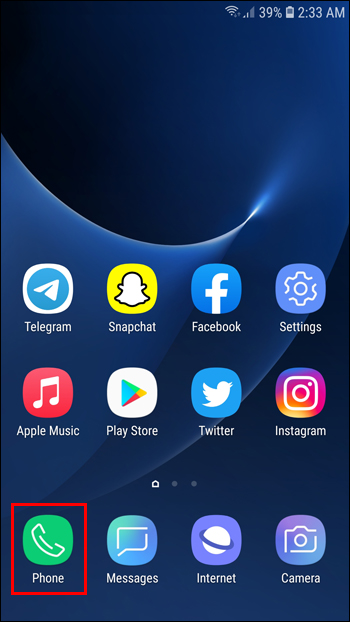
- "కాంటాక్ట్స్" ట్యాబ్కు వెళ్లండి.
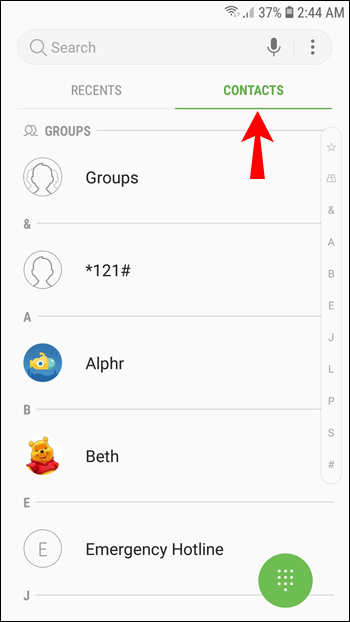
- గతంలో సృష్టించిన పరిచయ ఎంట్రీని కనుగొని, పేరుపై నొక్కండి.
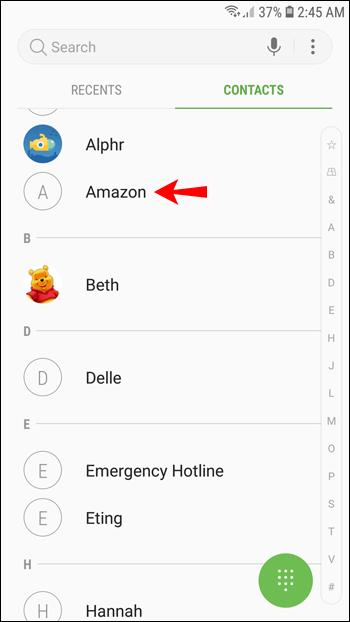
- ఎగువ కుడివైపున, మూడు చుక్కల మెను చిహ్నాన్ని నొక్కండి.
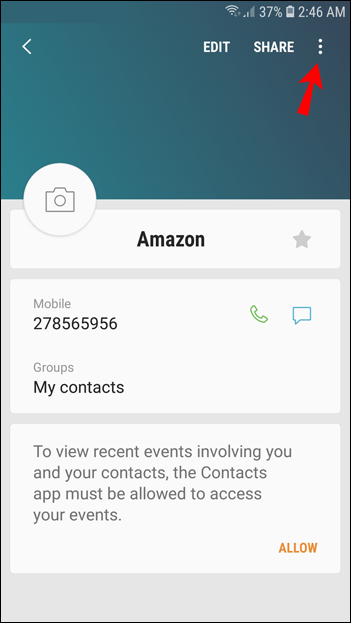
- పుల్-డౌన్ మెను నుండి, "బ్లాక్ నంబర్లు" ఎంచుకోండి.

- ఇప్పుడు మీరు "బ్లాక్" ఎంచుకోవడం ద్వారా ఆ పరిచయాన్ని బ్లాక్ చేయాలనుకుంటున్నారని నిర్ధారించండి.
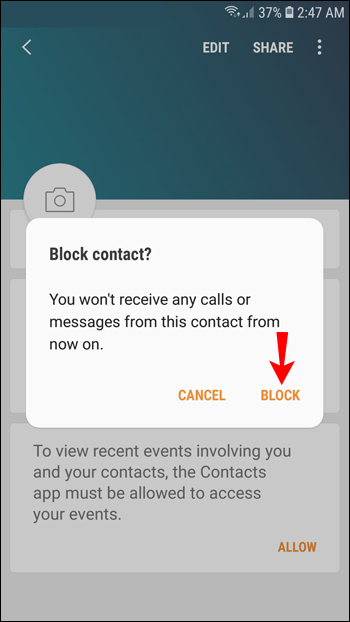
ఐఫోన్లో ఇమెయిల్ చిరునామా నుండి టెక్స్ట్ సందేశాలను బ్లాక్ చేయడం ఎలా
ఇమెయిల్ చిరునామా నుండి మీ iPhoneకి వచన సందేశాలను స్వీకరించడం ఆపివేయడానికి, మీరు ముందుగా దాని కోసం పరిచయ ఎంట్రీని సృష్టించాలి:
- "సందేశాలు" తెరవండి.
- కనుగొని ఆపై వచన సందేశంపై నొక్కండి.
- ఎగువన, పంపినవారి వివరాల ప్రక్కన ఉన్న కుడివైపు చూపే చెవ్రాన్పై నొక్కండి.
- “సమాచారం” క్లిక్ చేయండి, ఆపై పరిచయం కోసం పేరును నమోదు చేయండి.
- సేవ్ చేయడానికి "పూర్తయింది" నొక్కండి.
ఆపై కొత్త పరిచయాన్ని బ్లాక్ చేయడానికి:
- "సెట్టింగ్లు" యాప్ను తెరవండి.
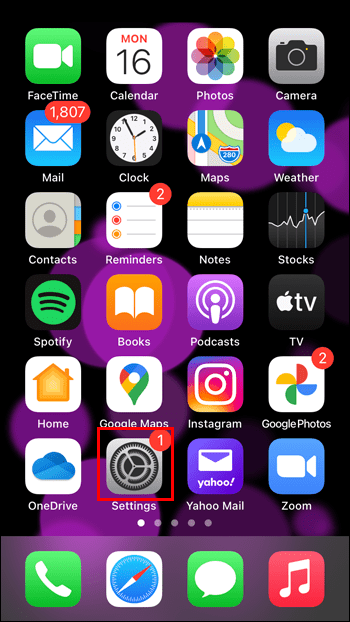
- "సందేశాలు" ఆపై "బ్లాక్ చేయబడినవి" లేదా "బ్లాక్ చేయబడిన పరిచయాలు" ఎంచుకోండి.
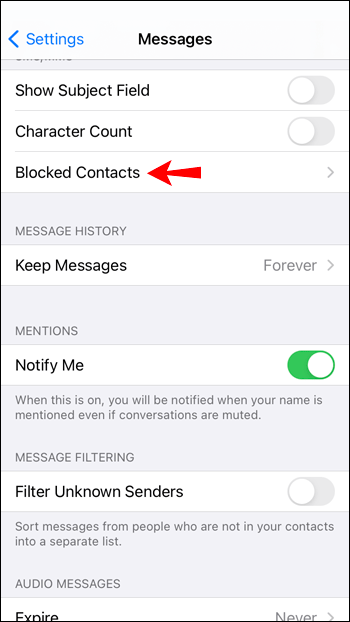
- దిగువన, "కొత్తగా జోడించు..." ఎంచుకోండి.
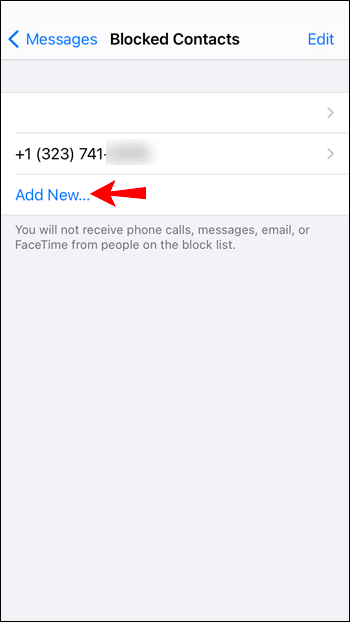
- పరిచయాన్ని కనుగొని, నొక్కండి. ఇది మీ బ్లాక్ చేయబడిన జాబితాకు తక్షణమే జోడించబడుతుంది.
Verizonతో ఇమెయిల్ చిరునామా నుండి టెక్స్ట్ సందేశాలను బ్లాక్ చేయడం ఎలా
మీ Verizon నంబర్లోని ఇమెయిల్ చిరునామా నుండి వచన సందేశాన్ని ఎలా బ్లాక్ చేయాలో ప్రదర్శించడానికి, మేము Android మరియు iPhone ఉదాహరణలను ఉపయోగిస్తాము.
AT&Tతో ఇమెయిల్ చిరునామా నుండి వచన సందేశాలను ఎలా నిరోధించాలి
వ్యక్తులు లేదా స్పామ్బాట్ల ఇమెయిల్ చిరునామాల నుండి మీ AT&T నంబర్కి వచన సందేశాలను నిరోధించడానికి AT&T మిమ్మల్ని అనుమతిస్తుంది. వారి పోర్టల్ని ఉపయోగించి దీన్ని ఎలా సెటప్ చేయాలో ఇక్కడ ఉంది:
- AT&T సందేశాలకు నావిగేట్ చేసి, మెసేజింగ్ ఖాతా కోసం సైన్ అప్ చేయండి.
- "ఇప్పుడే నమోదు చేసుకోండి"పై క్లిక్ చేసి, ఆపై పాస్వర్డ్ను సృష్టించండి. మీరు పూర్తి చేసిన తర్వాత, మీరు టెక్స్ట్ ద్వారా రిజిస్ట్రేషన్ కోడ్ని అందుకుంటారు.
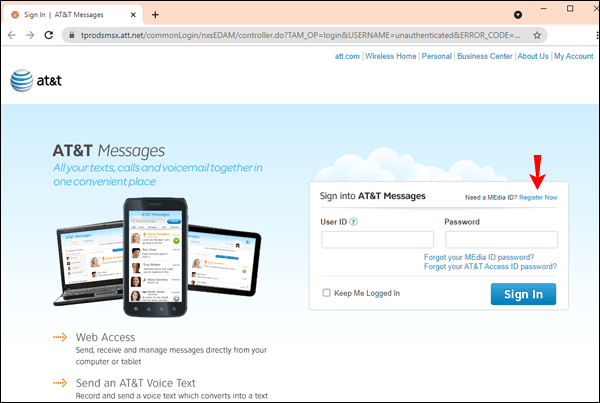
- మీరు mymessages.wireless.att.comలో నమోదు చేసి, మీ రిజిస్ట్రేషన్ కోడ్ని నమోదు చేసిన తర్వాత మీ ఖాతాకు లాగిన్ చేయండి.
- కింది స్క్రీన్ కొన్ని "బ్లాకింగ్ ఎంపికలు" ప్రదర్శిస్తుంది. “మీకు ఇమెయిల్గా పంపిన అన్ని వచన సందేశాలను బ్లాక్ చేయండి” మరియు “మీకు ఇమెయిల్గా పంపిన అన్ని మల్టీమీడియా సందేశాలను బ్లాక్ చేయండి” కోసం తగిన చెక్బాక్స్లను ఎంచుకోండి.
అదనపు FAQలు
నేను స్పామ్ వచన సందేశాన్ని ఎలా నివేదించాలి?
సంభాషణను స్పామ్గా నివేదించడానికి, పంపేవారిని బ్లాక్ చేసి, ఆపై Android పరికరం ద్వారా మీ స్పామ్ ఫోల్డర్కు తరలించండి:
1. "సందేశాలు" తెరవండి.
2. మీరు నివేదించాలనుకుంటున్న సంభాషణను నొక్కి, ఎక్కువసేపు నొక్కండి.
3. “బ్లాక్,” “స్పామ్ని నివేదించు,” ఆపై “సరే” నొక్కండి.
ప్రత్యామ్నాయంగా, మీరు సంభాషణను తెరిచి, దీని ద్వారా స్పామ్గా నివేదించవచ్చు:
1. మూడు చుక్కల "మరిన్ని" మెను చిహ్నంపై నొక్కడం.
2. “వివరాలు,” “బ్లాక్ చేసి స్పామ్ని నివేదించండి,” “స్పామ్ని నివేదించు,” ఆపై “సరే”పై నొక్కండి.
పరిచయం స్పామ్గా నివేదించబడుతుంది, ఆపై సందేశం మీ "స్పామ్ మరియు బ్లాక్ చేయబడిన" ఫోల్డర్కు పంపబడుతుంది. మీరు పరిచయాన్ని నిరోధించకుండా స్పామ్ను కూడా నివేదించవచ్చు.
iPhoneలోని iMessage యాప్లో స్పామ్ లేదా జంక్ సందేశాన్ని నివేదించడానికి:
జంక్ లేదా స్పామ్ లాగా కనిపించే ఏవైనా సందేశాలను నివేదించే అవకాశం మీకు ఉంది. మీరు మీ కాంటాక్ట్లలో సేవ్ చేయని వారి నుండి వచన సందేశాన్ని స్వీకరిస్తే, సందేశం క్రింద "జంక్ని నివేదించు" లింక్ ఉంటుంది:
1. “జంక్ని నివేదించు”పై నొక్కండి
2. “తొలగించు” మరియు “జంక్ని నివేదించు”పై నొక్కండి.
అలాగే మీ పరికరం నుండి సందేశాన్ని తీసివేయండి, అలా చేయడం ద్వారా పంపినవారి సమాచారాన్ని Appleకి అందజేస్తుంది. అయితే, ఇలా చేయడం వలన అదే పంపినవారు మీకు ఇతర సందేశాలను పంపకుండా నిరోధించలేరు. మీరు పరిచయాన్ని బ్లాక్ చేయాలి.
అవాంఛిత వచన సందేశాలను ఆపండి
తెలియని పంపినవారి నుండి అవాంఛిత సందేశాలను స్వీకరించడం జంక్ మెయిల్ను స్వీకరించడం లాంటిది. ఇది బాధించే అయోమయాన్ని కలిగిస్తుంది మరియు వారు అందించే వాటిపై మీకు సాధారణంగా ఆసక్తి ఉండదు.
అదృష్టవశాత్తూ, అవాంఛిత వచన సందేశాలను నిరోధించడానికి, వ్యక్తిగత పంపేవారిని నిరోధించడం లేదా సమస్యను స్వయంచాలకంగా చూసుకోవడానికి మూడవ పక్ష యాప్లను ఇన్స్టాల్ చేయడం వంటి అనేక ఎంపికలు అందుబాటులో ఉన్నాయి.
అవాంఛిత వచన సందేశాలను నిరోధించడానికి మీరు ఏ పద్ధతి లేదా పద్ధతులను ఉపయోగిస్తున్నారు? మీరు స్వీకరించే అవాంఛిత సందేశాల సంఖ్య తగ్గినట్లు మీరు చూశారా? దిగువ వ్యాఖ్యల విభాగంలో మాకు తెలియజేయండి.